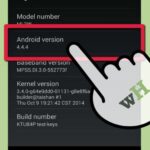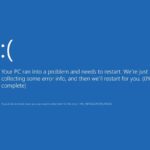Cara mengatasi layar hitam pada laptop windows 10 – Laptop Windows 10 Anda tiba-tiba menampilkan layar hitam? Jangan panik! Masalah ini bisa disebabkan oleh berbagai faktor, mulai dari masalah software hingga kerusakan hardware. Artikel ini akan membahas secara detail penyebab layar hitam dan memberikan panduan lengkap untuk mengatasi masalah ini.
Dari langkah-langkah dasar seperti melakukan hard reset hingga memeriksa driver dan software, Anda akan menemukan solusi yang tepat untuk mengembalikan laptop Anda ke kondisi normal. Mari kita selami lebih dalam tentang cara mengatasi layar hitam pada laptop Windows 10.
Penyebab Layar Hitam
Layar hitam pada laptop Windows 10 adalah masalah yang umum terjadi dan bisa disebabkan oleh berbagai faktor. Masalah ini bisa sangat menjengkelkan, terutama jika Anda sedang mengerjakan sesuatu yang penting. Untuk mengatasi masalah ini, penting untuk memahami penyebabnya terlebih dahulu.
Penyebab Umum Layar Hitam
Ada beberapa penyebab umum layar hitam pada laptop Windows 10, antara lain:
- Masalah pada driver grafis
- Masalah pada sistem operasi
- Kerusakan pada hardware, seperti motherboard, RAM, atau layar
- Pengaturan tampilan yang salah
- Layar eksternal tidak terdeteksi
- Virus atau malware
- Masalah pada kabel atau konektor
Gejala Layar Hitam Berdasarkan Penyebab
Gejala yang muncul pada layar hitam bisa menjadi petunjuk tentang penyebab masalahnya. Berikut adalah tabel yang menunjukkan gejala layar hitam berdasarkan penyebabnya:
| Gejala | Penyebab |
|---|---|
| Layar hitam dengan kursor mouse yang berkedip | Masalah pada driver grafis, masalah pada sistem operasi |
| Layar hitam tanpa kursor mouse | Kerusakan pada hardware, layar eksternal tidak terdeteksi, masalah pada kabel atau konektor |
| Layar hitam dengan pesan error | Masalah pada sistem operasi, virus atau malware |
| Layar hitam dengan suara startup Windows | Masalah pada driver grafis, masalah pada sistem operasi |
Contoh Ilustrasi Kerusakan Hardware
Sebagai contoh, jika layar laptop Anda mengalami kerusakan pada motherboard, maka kemungkinan besar Anda akan melihat layar hitam tanpa tanda-tanda kehidupan lainnya. Ini karena motherboard adalah komponen utama yang menghubungkan semua komponen lainnya, termasuk layar. Jika motherboard rusak, maka layar tidak akan mendapatkan sinyal untuk menampilkan gambar.
Cara Mengatasi Layar Hitam
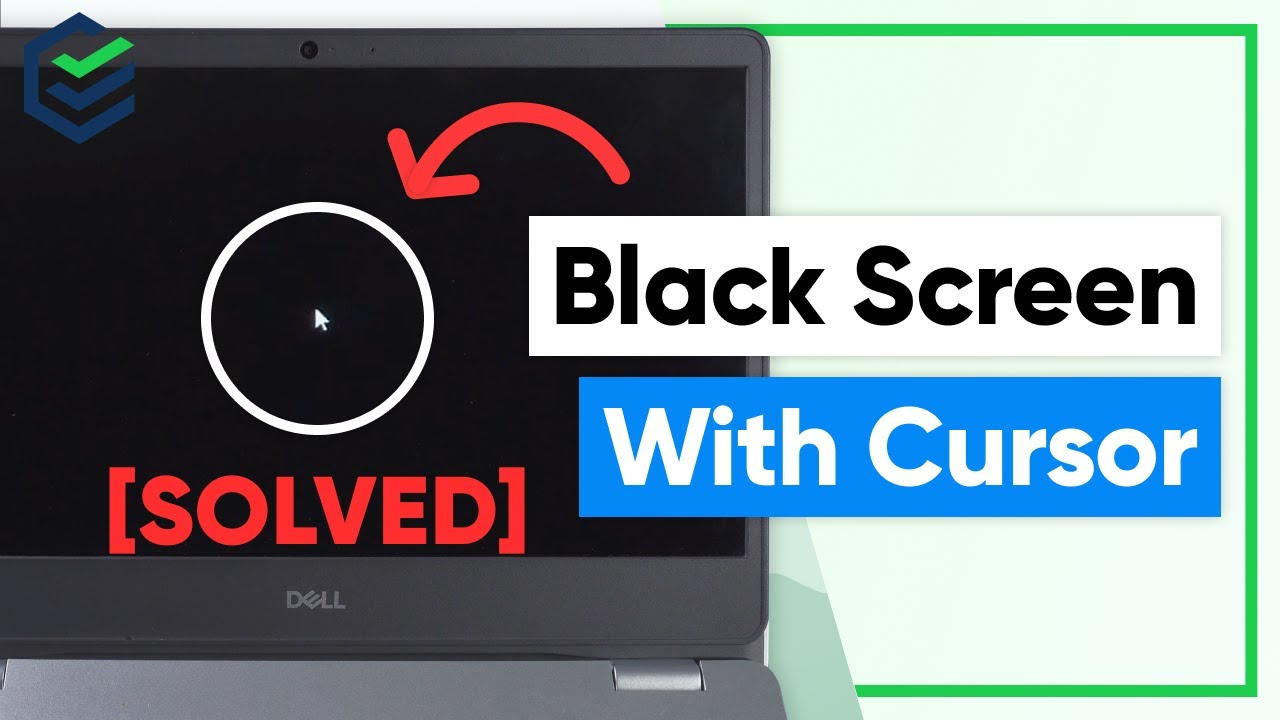
Layar hitam pada laptop Windows 10 bisa jadi masalah yang menjengkelkan. Ada beberapa hal yang bisa menyebabkan masalah ini, mulai dari masalah perangkat keras hingga software. Namun, jangan panik! Ada beberapa cara yang bisa Anda coba untuk mengatasi masalah ini.
Langkah-langkah Dasar untuk Mengatasi Layar Hitam
Sebelum mencoba solusi yang lebih kompleks, ada beberapa langkah dasar yang bisa Anda coba untuk mengatasi layar hitam pada laptop Windows 10:
- Pastikan laptop Anda terhubung ke sumber daya listrik. Layar hitam bisa terjadi karena baterai laptop habis.
- Coba tekan tombol power beberapa kali. Kadang-kadang, laptop mengalami hang dan perlu di-restart.
- Periksa kabel monitor atau proyektor. Pastikan kabel terhubung dengan baik dan tidak rusak.
- Coba hubungkan laptop ke monitor eksternal. Jika layar eksternal berfungsi, masalahnya mungkin ada pada layar laptop Anda.
Melakukan Hard Reset pada Laptop Windows 10
Jika langkah-langkah dasar tidak berhasil, Anda bisa mencoba melakukan hard reset pada laptop Windows 10. Hard reset akan menghentikan semua proses yang sedang berjalan dan memulai ulang laptop Anda. Ini bisa membantu mengatasi masalah layar hitam yang disebabkan oleh software yang bermasalah.
- Tekan dan tahan tombol power selama 10-15 detik.
- Lepaskan tombol power dan tunggu beberapa saat.
- Tekan tombol power lagi untuk menghidupkan laptop Anda.
Menggunakan Safe Mode untuk Memperbaiki Masalah Layar Hitam
Safe Mode adalah mode khusus Windows yang hanya memuat driver dan program yang sangat diperlukan. Jika layar hitam disebabkan oleh driver atau program yang bermasalah, Safe Mode bisa membantu Anda mengidentifikasi dan memperbaiki masalah tersebut. Berikut cara masuk ke Safe Mode:
- Restart laptop Anda.
- Saat laptop Anda mulai booting, tekan dan tahan tombol F8 secara berulang.
- Pilih “Safe Mode” dari menu pilihan.
Setelah masuk ke Safe Mode, Anda bisa mencoba menguninstall program yang baru diinstal atau mengupdate driver yang bermasalah. Jika masalah teratasi, Anda bisa restart laptop Anda kembali ke mode normal.
Permasalahan Driver

Layar hitam pada laptop Windows 10 bisa disebabkan oleh driver grafis yang bermasalah. Driver grafis adalah perangkat lunak yang memungkinkan sistem operasi untuk berkomunikasi dengan kartu grafis Anda. Jika driver ini rusak atau tidak kompatibel, maka laptop Anda mungkin mengalami masalah, termasuk layar hitam.
Cara Memperbarui Driver Grafis
Untuk memperbarui driver grafis, Anda dapat melakukan langkah-langkah berikut:
- Buka Pengaturan (tekan tombol Windows + I).
- Pilih Perbarui & Keamanan.
- Klik Pembaruan Windows.
- Klik Periksa pembaruan.
- Jika ada pembaruan driver grafis yang tersedia, Windows akan mengunduhnya dan menginstalnya secara otomatis.
Anda juga dapat memperbarui driver grafis secara manual dengan mengunjungi situs web produsen kartu grafis Anda (misalnya, NVIDIA, AMD, atau Intel). Unduh driver terbaru yang kompatibel dengan model laptop Anda dan instal driver tersebut.
Contoh Pesan Error Driver Grafis
Berikut adalah beberapa contoh pesan error yang mungkin muncul saat driver grafis bermasalah:
“Driver display berhenti merespons dan telah pulih.”
“Layar Anda mungkin diatur ke resolusi yang tidak didukung.”
“Tidak dapat menampilkan layar ini.”
Jika Anda melihat pesan error seperti ini, maka Anda perlu memperbarui atau menginstal ulang driver grafis Anda.
Masalah Software
Layar hitam pada laptop Windows 10 juga bisa disebabkan oleh masalah software. Hal ini bisa terjadi karena berbagai faktor, mulai dari aplikasi yang bermasalah hingga infeksi malware. Berikut beberapa kemungkinan penyebabnya:
Aplikasi yang Bermasalah, Cara mengatasi layar hitam pada laptop windows 10
Aplikasi yang bermasalah bisa menyebabkan layar hitam pada laptop Windows 10. Ini bisa terjadi karena aplikasi tersebut memiliki bug atau konflik dengan sistem operasi. Untuk mengatasi masalah ini, kamu bisa mencoba beberapa hal:
- Tutup aplikasi yang sedang berjalan. Jika kamu yakin aplikasi tertentu menyebabkan masalah, tutup aplikasi tersebut dan lihat apakah layar kembali normal.
- Jalankan aplikasi dalam mode aman. Mode aman Windows 10 hanya memuat driver dan aplikasi yang diperlukan. Ini bisa membantu kamu menentukan apakah aplikasi tertentu menyebabkan masalah. Untuk masuk ke mode aman, restart laptop dan tekan tombol F8 saat logo Windows muncul.
- Perbarui aplikasi. Aplikasi yang sudah ketinggalan zaman bisa menyebabkan masalah. Pastikan semua aplikasi kamu sudah diperbarui ke versi terbaru.
- Hapus instalasi aplikasi yang bermasalah. Jika kamu yakin aplikasi tertentu menyebabkan masalah, hapus instalasi aplikasi tersebut dan lihat apakah layar kembali normal.
Infeksi Malware
Malware bisa menginfeksi laptop kamu dan menyebabkan layar hitam. Malware bisa merusak file sistem, membuat aplikasi tidak berfungsi, dan bahkan mencegah Windows 10 dari booting. Untuk mengatasi masalah ini, kamu perlu melakukan scan antivirus.
Cara Melakukan Scan Antivirus
Berikut langkah-langkah melakukan scan antivirus:
- Buka aplikasi antivirus kamu.
- Pilih opsi “Full Scan” atau “Deep Scan”.
- Tunggu hingga proses scan selesai.
- Jika antivirus menemukan malware, ikuti petunjuk di layar untuk menghapusnya.
Restore Sistem Windows 10
Jika masalah software menyebabkan layar hitam, kamu bisa mencoba melakukan restore sistem Windows 10. Ini akan mengembalikan sistem kamu ke titik waktu sebelumnya, sebelum masalah terjadi.
Cara Melakukan Restore Sistem Windows 10
- Tekan tombol Windows + R untuk membuka kotak dialog Run.
- Ketik rstrui.exe dan tekan Enter.
- Pilih titik restore yang ingin kamu gunakan dan klik Next.
- Ikuti petunjuk di layar untuk menyelesaikan proses restore.
Kerusakan Hardware
Jika semua langkah di atas sudah Anda coba dan layar laptop Anda masih hitam, kemungkinan besar masalahnya terletak pada kerusakan hardware. Ada beberapa komponen hardware yang bisa menjadi penyebabnya, dan berikut ini adalah beberapa kemungkinan dan cara untuk mengeceknya.
Memeriksa Koneksi Kabel Monitor dan Port HDMI
Pertama, periksa koneksi kabel monitor dan port HDMI pada laptop Anda. Pastikan kabel terpasang dengan benar dan tidak ada kerusakan pada kabel atau port. Anda dapat mencoba mencabut dan memasang kembali kabel untuk memastikan koneksi yang baik.
Kemungkinan Kerusakan Hardware dan Solusinya
| Kemungkinan Kerusakan | Solusi |
|---|---|
| Layar Laptop Rusak | Layar laptop yang rusak bisa menyebabkan layar hitam. Anda dapat mencoba menghubungkan laptop ke monitor eksternal untuk memastikan bahwa masalahnya bukan pada layar laptop. Jika laptop Anda dapat menampilkan gambar pada monitor eksternal, maka layar laptop Anda yang rusak. |
| Kartu Grafis Rusak | Kartu grafis yang rusak dapat menyebabkan layar hitam atau tampilan yang tidak normal. Anda dapat mencoba menginstal ulang driver kartu grafis atau mengganti kartu grafis jika diperlukan. |
| Motherboard Rusak | Motherboard yang rusak dapat menyebabkan berbagai masalah, termasuk layar hitam. Anda dapat mencoba memeriksa komponen motherboard dan mengganti motherboard jika diperlukan. |
| RAM Rusak | RAM yang rusak dapat menyebabkan layar hitam atau masalah kinerja lainnya. Anda dapat mencoba menguji RAM Anda dengan menggunakan software penguji RAM atau mengganti RAM jika diperlukan. |
| Hard Drive Rusak | Hard drive yang rusak dapat menyebabkan layar hitam atau masalah boot. Anda dapat mencoba mengganti hard drive atau memindahkan data Anda ke hard drive eksternal jika hard drive Anda rusak. |
Akhir Kata
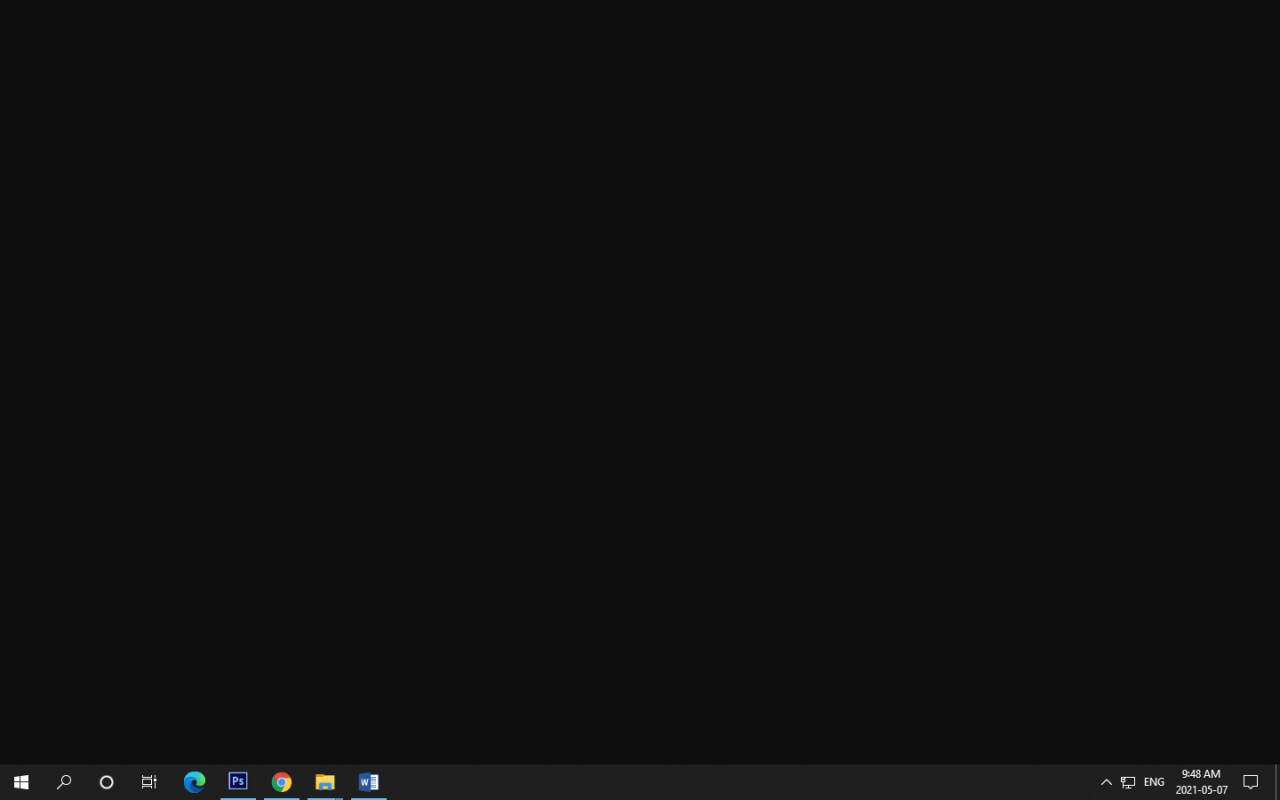
Layar hitam pada laptop Windows 10 bisa menjadi masalah yang frustasi, tetapi dengan pemahaman yang baik tentang penyebab dan solusi yang tepat, Anda dapat mengatasi masalah ini dengan cepat dan mudah. Ingatlah untuk selalu berhati-hati dalam melakukan langkah-langkah teknis, dan jangan ragu untuk mencari bantuan profesional jika Anda merasa kesulitan.
Daftar Pertanyaan Populer: Cara Mengatasi Layar Hitam Pada Laptop Windows 10
Bagaimana jika saya sudah mencoba semua solusi tetapi layar tetap hitam?
Jika semua solusi yang disebutkan di atas tidak berhasil, kemungkinan besar ada masalah hardware yang serius. Anda sebaiknya membawa laptop Anda ke teknisi komputer yang berpengalaman untuk diperbaiki.
Apakah saya harus menghapus semua data di laptop saya saat melakukan hard reset?
Tidak, hard reset hanya akan mengembalikan pengaturan sistem ke keadaan awal tanpa menghapus data Anda. Namun, sebaiknya Anda selalu mencadangkan data penting sebelum melakukan hard reset.
Bagaimana cara mengetahui apakah masalahnya disebabkan oleh driver grafis?
Anda bisa melihat pesan error yang muncul saat laptop Anda mengalami layar hitam. Jika pesan error terkait dengan driver grafis, kemungkinan besar masalahnya terletak pada driver.